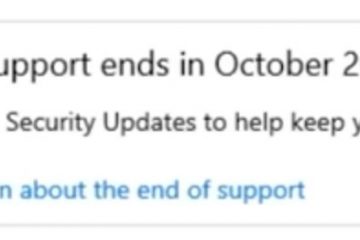Se você usa o Microsoft 365, deve estar familiarizado com o aplicativo Outlook para desktop. Embora seja um cliente de e-mail muito bom, não é um sem falhas. A não sincronização de emails do Outlook 365 é um problema enfrentado por muitos usuários do Microsoft 365.
Esse problema pode ser causado por vários motivos, como perfis corrompidos do Outlook, sessões com falhas, arquivos de dados problemáticos e Microsoft 365 defeituoso.
No entanto, você mesmo pode corrigir esse erro de sincronização do Outlook específico. Acompanhe enquanto mostramos como você pode fazer isso.
Como corrigir o Outlook 365 não sincronizando?
Existem vários métodos para corrigir esse erro do Outlook 365. No entanto, antes de começar, feche e reabra o Microsoft Outlook para ver se ele corrige o erro. Além disso, verifique sua conexão com a Internet e reinicie sua rede.
Se o problema persistir, desça a lista para ver qual método corrige o erro para você.
Atualizar pasta
h3>
Se o Outlook 365 não sincronizar, você pode tentar forçá-lo manualmente a sincronizar usando a opção Atualizar pasta. Isso atualizará o Outlook e exibirá todos os novos emails recebidos. Siga as etapas abaixo para realizar essa correção:
No Microsoft Outlook, toque no menu Enviar/Receber . Escolha Atualizar pasta em as opções.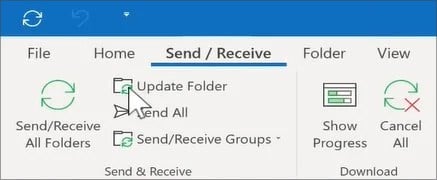
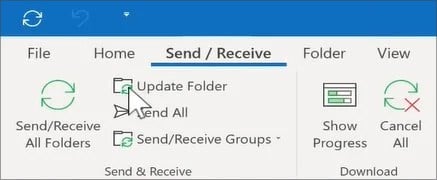 Seu Microsoft Outlook será atualizado.
Seu Microsoft Outlook será atualizado.
Reparar o Microsoft 365
O Microsoft Outlook vem empacotado com o Microsoft 365 e você não pode baixá-lo individualmente. Os dois softwares estão diretamente ligados. Portanto, você pode tentar a opção de reparo interno para reparar qualquer corrupção ou outros danos ao Microsoft 365, que por sua vez também corrige o Outlook 365.
Siga as etapas abaixo para reparar o Microsoft 365 e resolver esse problema:
Inicie Configurações pressionando a tecla de atalho Windows + I. Navegue até Aplicativos e localize Microsoft 365. Clique nele e escolha >Modificar.
 Selecione Reparo Online e toque em Reparar.
Selecione Reparo Online e toque em Reparar.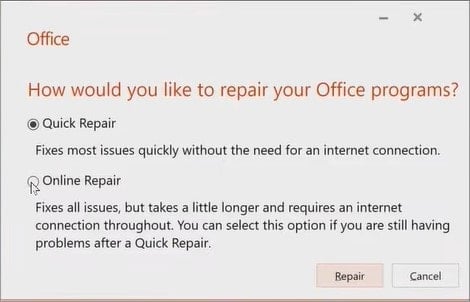 Após a conclusão do reparo, clique em Fechar.
Após a conclusão do reparo, clique em Fechar.
Atualizar o Microsoft Outlook
Esse problema específico também pode ocorrer devido a bugs ou falhas no aplicativo Outlook. Você pode tentar atualizar seu Outlook 365 para ajudar a corrigir esse problema, pois as atualizações trazem correções de bugs e outros recursos de otimização.
Veja como você pode atualizar seu Microsoft Outlook:
No Microsoft Outlook, clique no ícone Arquivo menu no canto superior direito.Selecione Conta do escritório na barra lateral esquerda.Clique em Atualizar opções no painel direito.Selecione Atualizar Agora.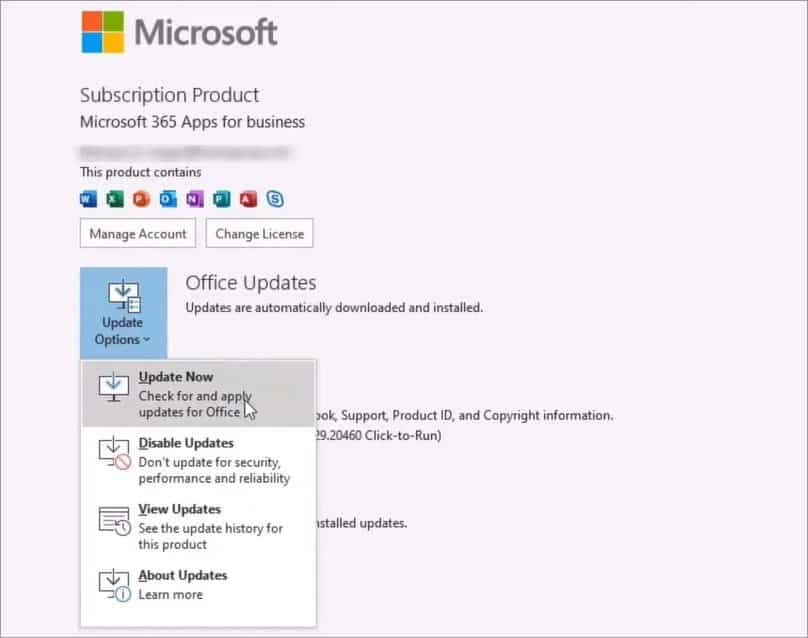
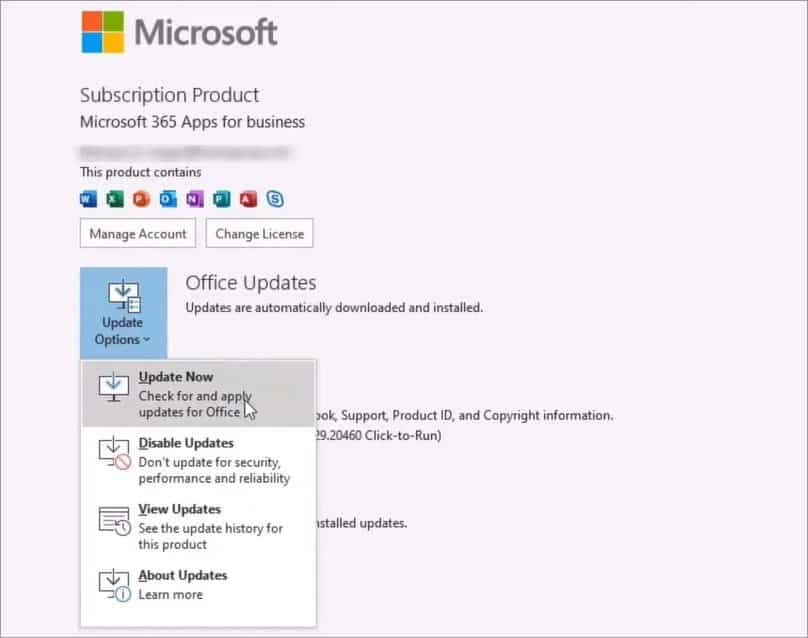 Microsoft Outlook iniciará automaticamente a instalação de atualizações, se houver.
Microsoft Outlook iniciará automaticamente a instalação de atualizações, se houver.
Remover e adicionar novamente contas de e-mail
Você também pode tentar remover suas contas de e-mail vinculadas e adicioná-las novamente. Ele atualizará as contas e excluirá quaisquer bugs ou falhas na configuração da conta, o que pode ajudar a resolver esse erro.
Veja como remover e adicionar novamente contas de e-mail no Outlook:
Abra Outlook e clique no menu Arquivo . No painel direito, toque em Configurações da conta e Configurações da conta novamente.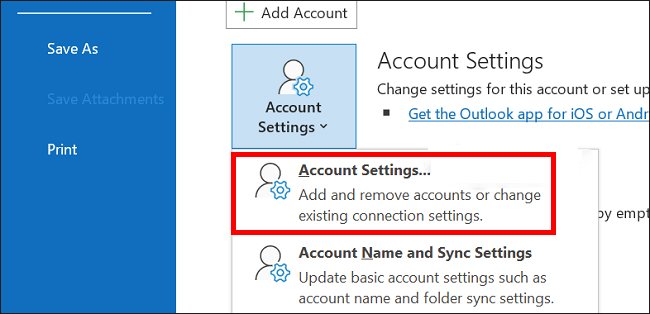
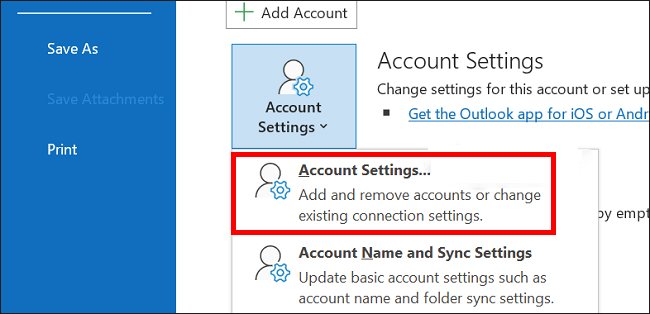 Escolha a conta que deseja remover. Clique em Remover e selecione Sim. Para adicionar novamente uma conta, vá para Arquivo menu e escolha a opção Adicionar conta .
Escolha a conta que deseja remover. Clique em Remover e selecione Sim. Para adicionar novamente uma conta, vá para Arquivo menu e escolha a opção Adicionar conta .
Reparar arquivos do Microsoft Outlook
O Microsoft Outlook possui uma ferramenta de reparo integrada chamada SCANPST.EXE que ajuda a verificar seus arquivos pessoais do Outlook (arquivos.pst). Ele verificará completamente seus arquivos.pst e reparará quaisquer arquivos de dados corrompidos.
Siga as etapas abaixo para executar SCANPST.EXE para reparar seus arquivos pessoais do Outlook:
Certifique-se de que o Outlook 365 esteja fechado.Abra SCANPST.EXEClique em Procurar e localize seus arquivos.pst anteriores.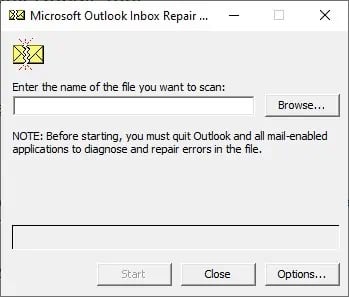
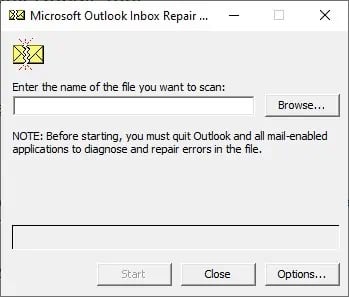 Selecione a opção Iniciar . Marque a opção Fazer backup antes de pressionar Reparar.
Selecione a opção Iniciar . Marque a opção Fazer backup antes de pressionar Reparar.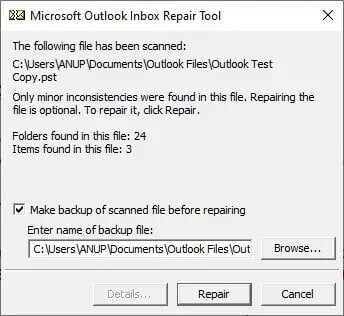
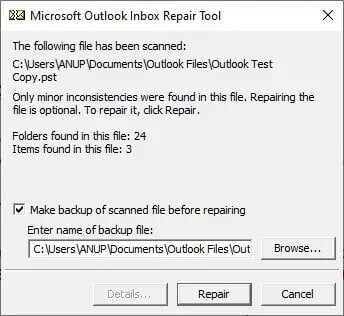 Seus arquivos .pst sh ould agora começar a ser digitalizado.
Seus arquivos .pst sh ould agora começar a ser digitalizado.
Ao reparar arquivos de dados do Outlook, muitos usuários ficam sem saber como abri-los SCANPST.EXE ou localizar seus arquivos.pst. Se você também enfrentar esse problema, leia nosso artigo sobre como reparar dados do Outlook com a ferramenta SCANPST.EXE.
Recriar perfil do Outlook
Outra causa para esse erro pode ser um perfil do Outlook corrompido. Nesse caso, você pode tentar criar um novo perfil do Outlook para ver se ele corrige o problema.
Para recriar um perfil do Outlook, siga as etapas abaixo:
Verifique se o Outlook está fechado.Iniciar o Utilitário Executar pressionando o botão Windows + R. Digite controlAo lado de Exibir por, selecione Ícones grandes. Localize e toque em Mail. (Talvez seja necessário pressionar a opção Mostrar perfil .)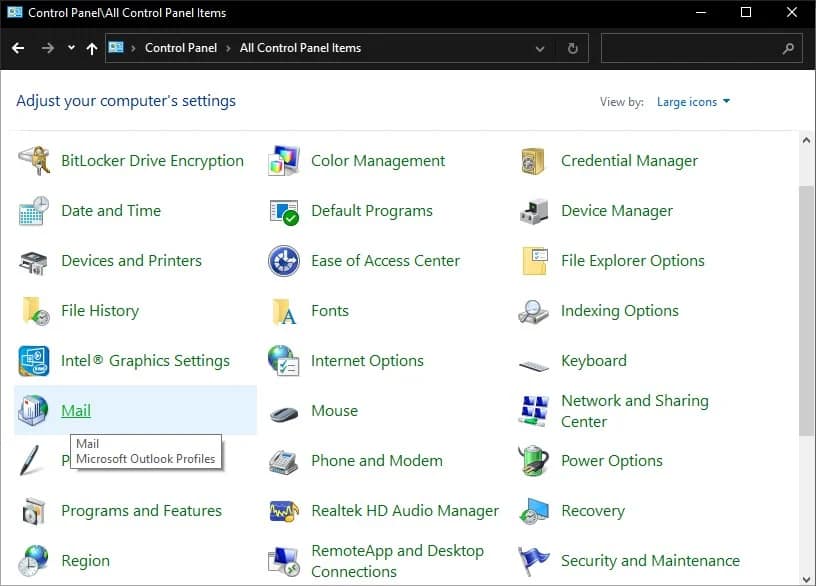
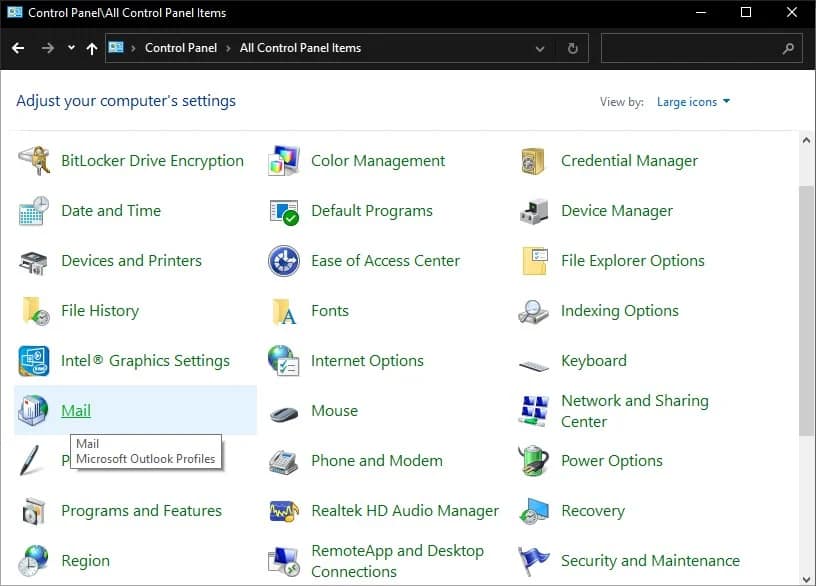 Selecione seu Perfil do Outlook, pressione o botão Remover e confirme.
Selecione seu Perfil do Outlook, pressione o botão Remover e confirme.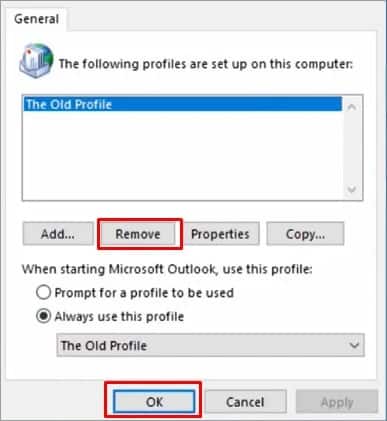
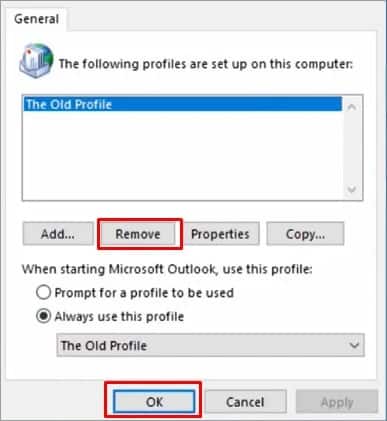 Toque em Aplicar e OK.Abra o Outlook e siga as instruções na tela para criar um novo perfil.
Toque em Aplicar e OK.Abra o Outlook e siga as instruções na tela para criar um novo perfil.
Reinstale o Microsoft 365
Por último, tente reinstalar o Microsoft 365 e veja se ele corrige o problema. O Microsoft Outlook também será desinstalado e reinstalado no processo, removendo erros como arquivos de aplicativos corrompidos, bugs e falhas de sessão.
Siga as etapas abaixo para reinstalar o Microsoft 365:
Acesse o Iniciar menu e clique em Configurações. Navegue até Aplicativos > Aplicativos e recursos. Localize Microsoft 365 e clique nele. Toque na opção Desinstalar e confirme.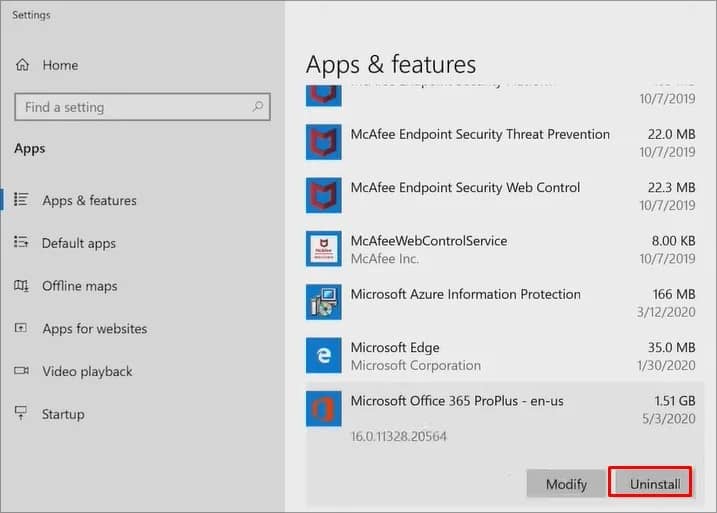
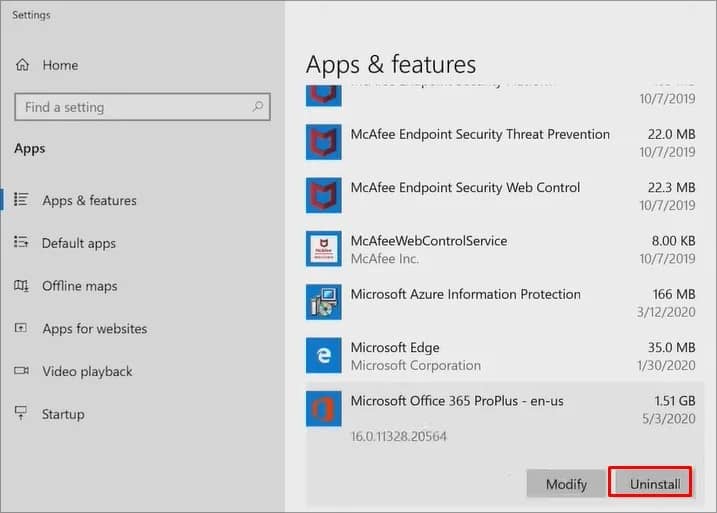 Instale o Microsoft 365 novamente a partir do site do Microsoft Office.
Instale o Microsoft 365 novamente a partir do site do Microsoft Office.